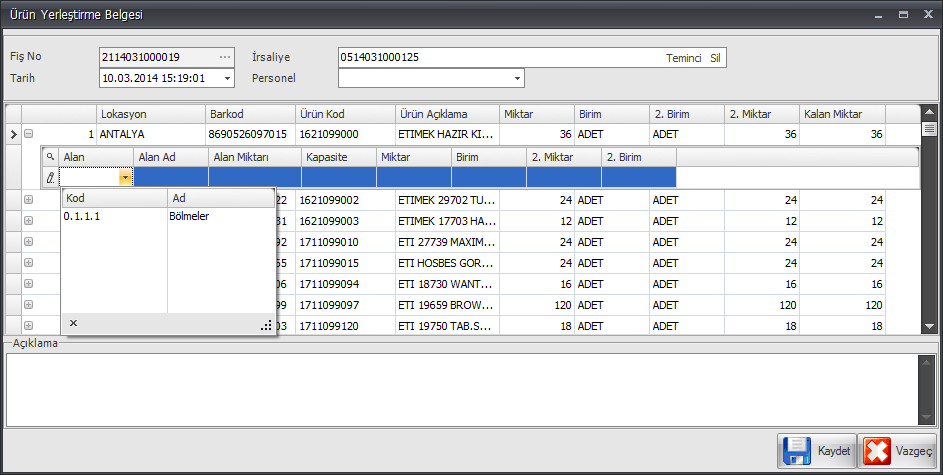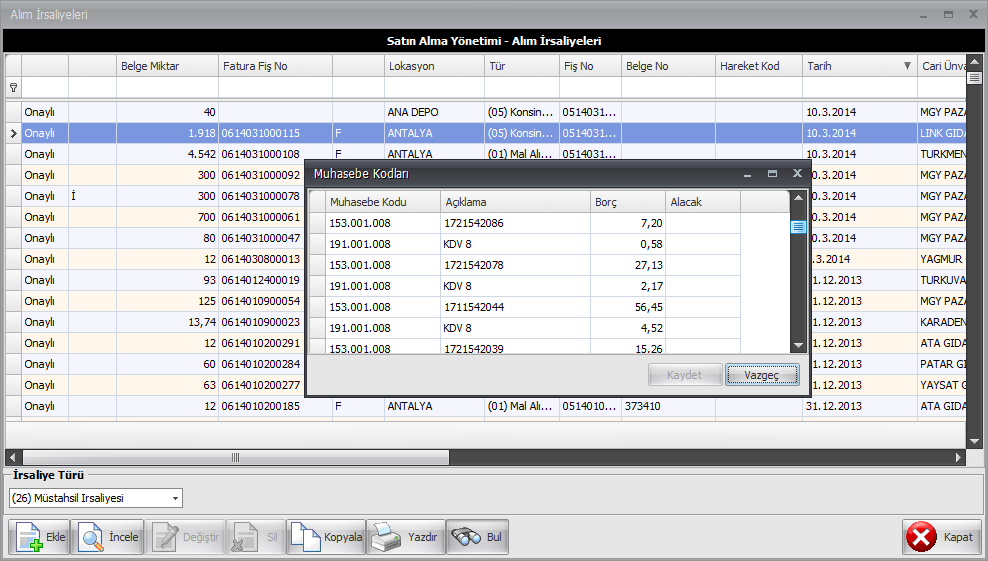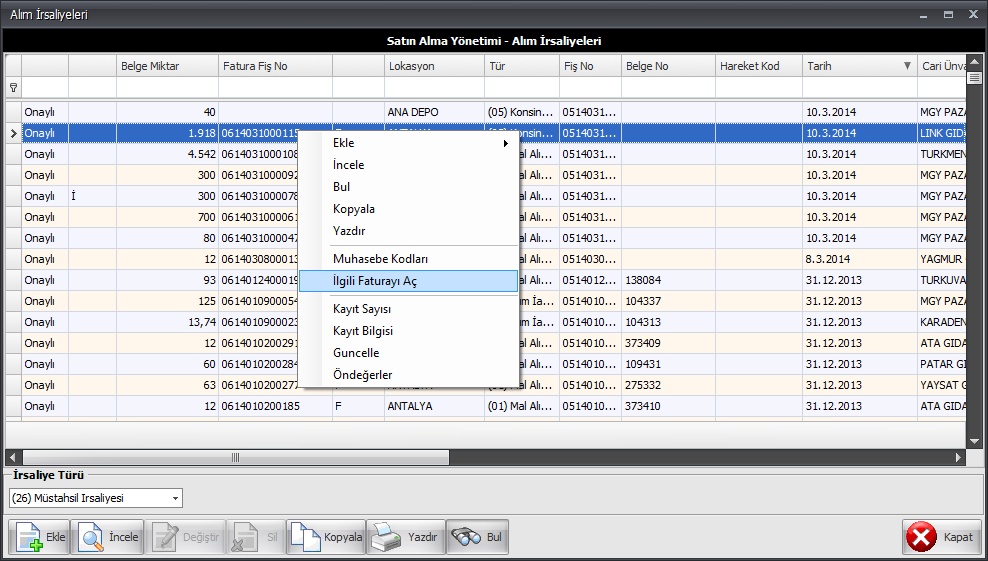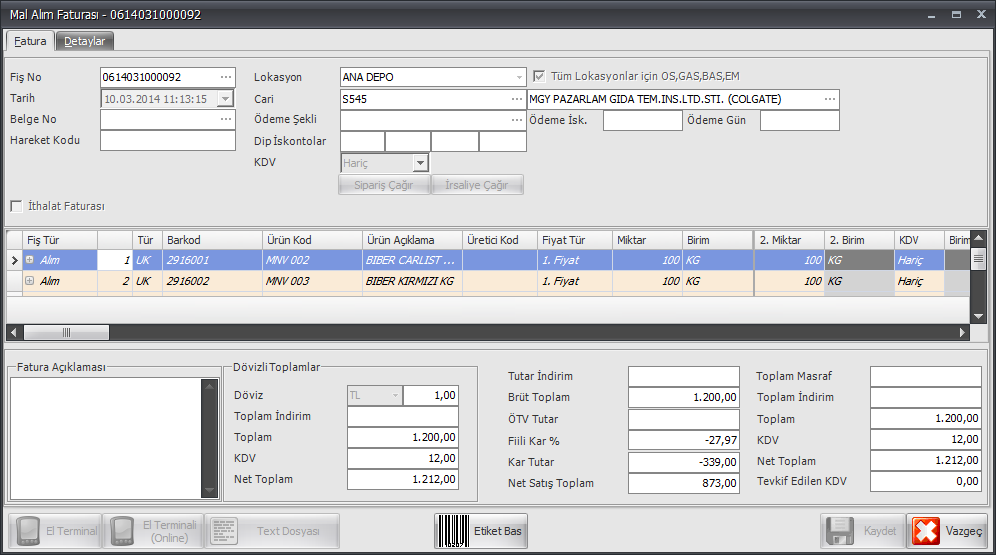Alım İrsaliyeleri
Siparişi verilen malların cinsi, miktarı, nereden nereye sevk olunduğu ve malın fiili teslim tarihini belirten belgelerin(irsaliyelerin) düzenlendiği alandır.
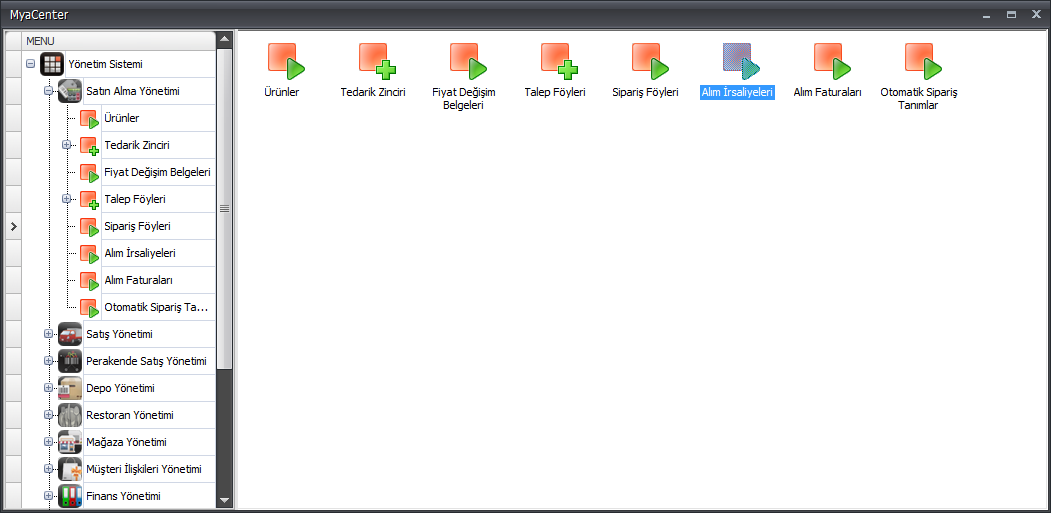
Erişim ağacından Yönetim SistemiàSatın Alma YönetimiàAlım İrsaliyeleri işlemleri takip edilir.
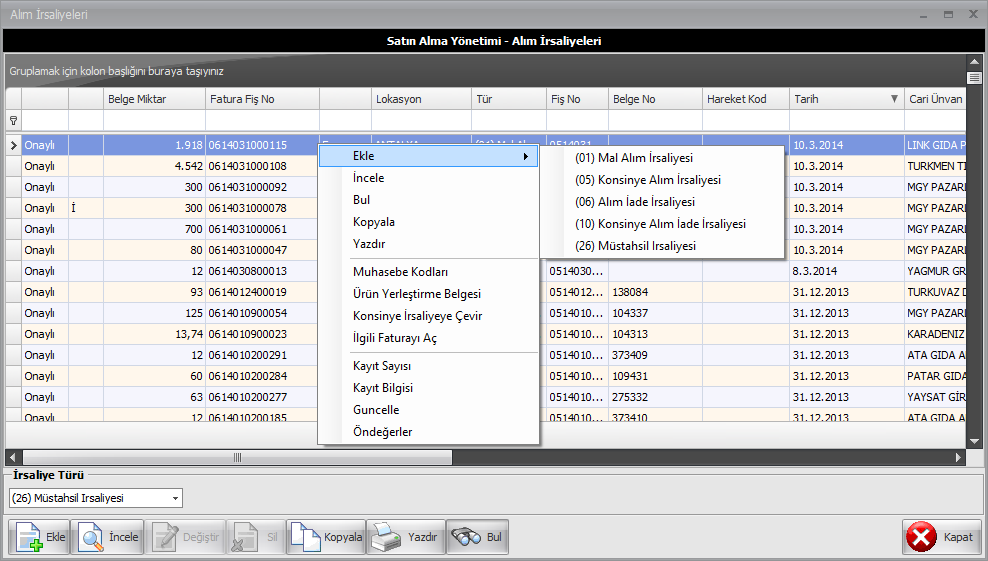
- Alım irsaliyeleri ekranında SağTıkla/F9àEkle işlemleri takip edilerek veya irsaliye türü seçimi yapıldıktan sonra Ekle butonuna tıklanarak, istenilen türde sevk işlemlerinde kullanılmak üzere irsaliye düzenlenebilir.
 Alım İrsaliyeleri;
Alım İrsaliyeleri;
- Müstahsil İrsaliye: Birinci ve ikinci sınıf tüccarlar ile kazancı basit usulde tespit edilenler ve defter tutmak mecburiyetinde olan çiftçiler gerçek usulde vergiye tabi olmayan çiftçilerden satın aldıkları malların bedelini ödedikleri sırada iki nüsha makbuz tanzim etmeye ve bunlardan birini imzalıyarak satıcı çiftçiye vermeye ve diğerini ona imzalatarak almaya mecburdurlar. Bu nedenle müstahsil irsaliye düzenlemesi yapılır.
- Alım İade irsaliyesi: Firmanın stoğuna giren malların iadesinde, oluşturulacak olan irsaliyelerdir.
- Konsinye Alım İrsaliyesi: Malların mülkiyeti işletmeye ait olmakla beraber satılmak üzere başka bir işletmeye gönderilmiş mallar Konsinye mallar olarak tanımlanır. Malı gönderen işletme ile malı satmak üzere alan işletme malın satış şartları üzerinde anlaşmışlardır. Satılmak üzere gönderilen malların mülkiyeti mallar satılıncaya kadar malı gönderen işletmeye ait olduğundan konsinye malların işletmenin aktifinde özel bir hesapta görülmesi gerekir. Bu açıklamalardan da anlatılacağı üzere konsinye malın, konsinyatör(göreve atanan kullanıcı) tarafından konsinyeye gönderilmesi halinde bu işlemin belgelendirilmesi sevk irsaliyesi ile yapılacaktır.
- Mal Alım İrsaliyesi: Mal hareketini gösteren bir belgedir. Malın sevki anında mutlaka iki nüsha sevk irsaliyesi mal ile birlikte bulunması gerekir.
Bütün irsaliyeler düzenlenirken aynı ekranda işlemler gerçekleştirilir.
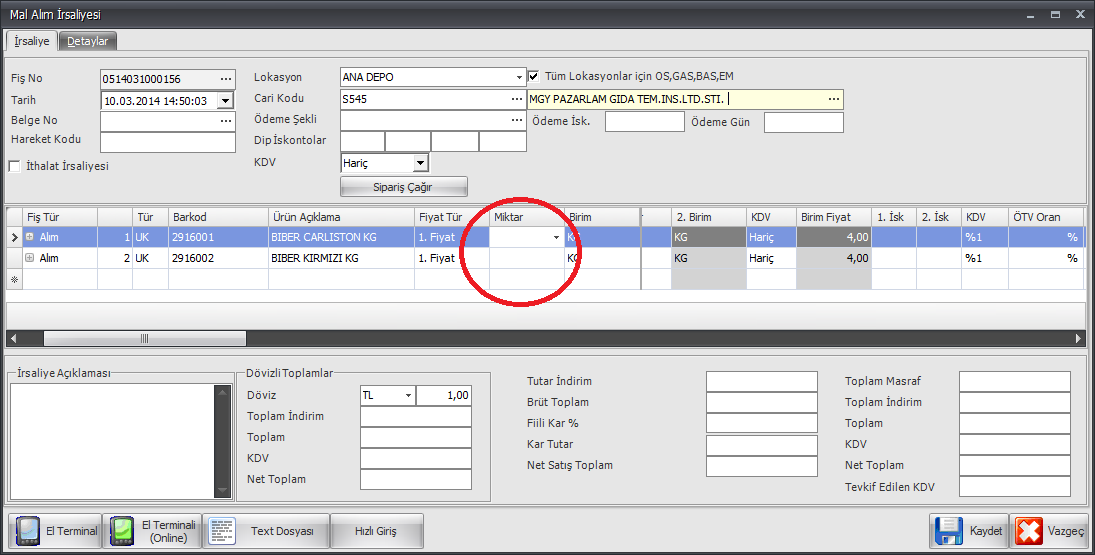
- Mal Alım/Müstahsil/Alım İade/Konsinye irsaliye ekranında;
- Ürünler seçilmeden önce Fiş Tür alanından
 mal alımı varsa alım, mal iade işlemi varsa da alım iade seçeneği seçilir.
mal alımı varsa alım, mal iade işlemi varsa da alım iade seçeneği seçilir.
- Tür kolon başlığı altında da
 alımı veya iadesi yapılan ürün/ürünlerin türü belirlenir.
alımı veya iadesi yapılan ürün/ürünlerin türü belirlenir.
- UK(Ürün Kartı); Satın alınan/Satışı yapılan üründür.
- HÜ; (Hediye Ürün); Satın alınan/Satışı yapılan ürün yanında promosyon olarak verilen üründür.
- Masraf; Ürünün satın alınması sırasında nakliye, sigorta gibi giderler Masraf olarak tanımlanır.
- Barkod, kod ve ürün açıklama alanlarında, F10 tuşuna basılarak veya
 butonuna tıklanarak ürün/ürünler seçilir.
butonuna tıklanarak ürün/ürünler seçilir.
- Ürün/Ürünler seçildikten sonra Miktar kolon başllığı altından miktarları girilir.
- Miktarlar belirlendikten sonra Birim Fiyat'ları belirlenir.
 Eğer iskontolu fiyat üzerinden satın alım gerçekleşmişse ilgili alanlardan iskonto oranları girilir.
Eğer iskontolu fiyat üzerinden satın alım gerçekleşmişse ilgili alanlardan iskonto oranları girilir.
1.İskonto ürüne uygulanacak ilk indirim oranıdır. 2. İskontoda ilk indirim uygulandıktan sonra elde edilen tutar üzerinden uygulanan indirimdir.
Bu ekranda Birim Fiyat girildikten sonra,
1. İskonto kolon başlığı altından ilk indirim oranı girilir. 2. İskonto alanından da ikinci bir indirim varsa ikinci indirim oranı girilir.
Not: Bu ekranda seçilen ürünün/ürünlerin; Ürün kartı oluştururken Ürün Özellikleri menüsü altından Ötv Oranı/Oranları girilmişse girilen birim fiyatı/fiyatları üzerinden ötv oranı ve tutarı otomatik olarak hesaplanır.
 İndirim Tutarı=Birim Fiyatx1. (2, 3, vb.)İskonto Oranı
İndirim Tutarı=Birim Fiyatx1. (2, 3, vb.)İskonto Oranı
 Ötv Tutar=Birim FiyatxÖtv Oranı
Ötv Tutar=Birim FiyatxÖtv Oranı
 Tutar=(Birim Fiyat)+(ÖTV Tutar)-(İndirim Tutarı)
Tutar=(Birim Fiyat)+(ÖTV Tutar)-(İndirim Tutarı)
 Kdv Tutarı= TutarxKdv Oranı
Kdv Tutarı= TutarxKdv Oranı
 Net Tutar= Tutar+Kdv Tutarı
Net Tutar= Tutar+Kdv Tutarı
- Eğer ürünler herhangi bir İrsaliye kaydedilecekse Kaydet, iptal edilecekse de İptal butonuna tıklanır.
 İrsaliye alan başlık bilgileri;
İrsaliye alan başlık bilgileri;
- Fiş No: Fiş numarası MYASOFT SİSTEM tarafından otomatik olarak üretilen 13 haneli (EAN13 bir barkod) bir fiş takip numarasıdır.
- Belge No: Kullanıcı tarafından girilecek olan değerdir.
- Sipariş Tarihi:Siparişin verildiği tarihtir.
- Geliş Tarihi: Siparişin tedarikçi tarafından teslim edileceği tarihtir.
- Personel Kodu: Sipariş talebinden sorumlu personelin kodunun belirtilebileceği alandır.(isteğe bağlıdır)
- Lokasyon: Siparişin teslim edileceği lokasyondur.
- Cari Kodu: Siparişin talep edildiği cariye ait daha önceden Myasoft kullanıcısı tarafından oluşturulnuş koddur.
- Ödeme Şekli: Bu alanda tedarikçiye ödemenin alıştan mı siparişten mi olacağını belirtilir. Buna göre ödeme günü ve siparişe özel ödeme iskontosu varsa girilebilir.
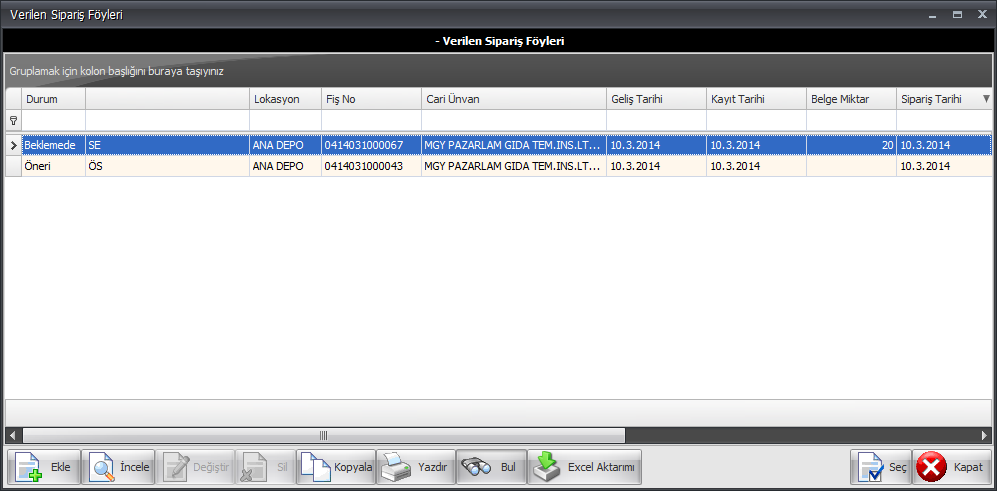
- İrsaliye düzenleme ekranında bulunan Sipariş Çağır butonuna tıklayarak verilen sipariş Föyleri ekranından istenilen sipariş/siparişler seçildikten sonra Seç butonuna tıklanıp, siparişler çağrılarak da irsaliye düzenlenebilir. Burada ÖS statüsünde bulunan bir sipariş seçilmiştir.
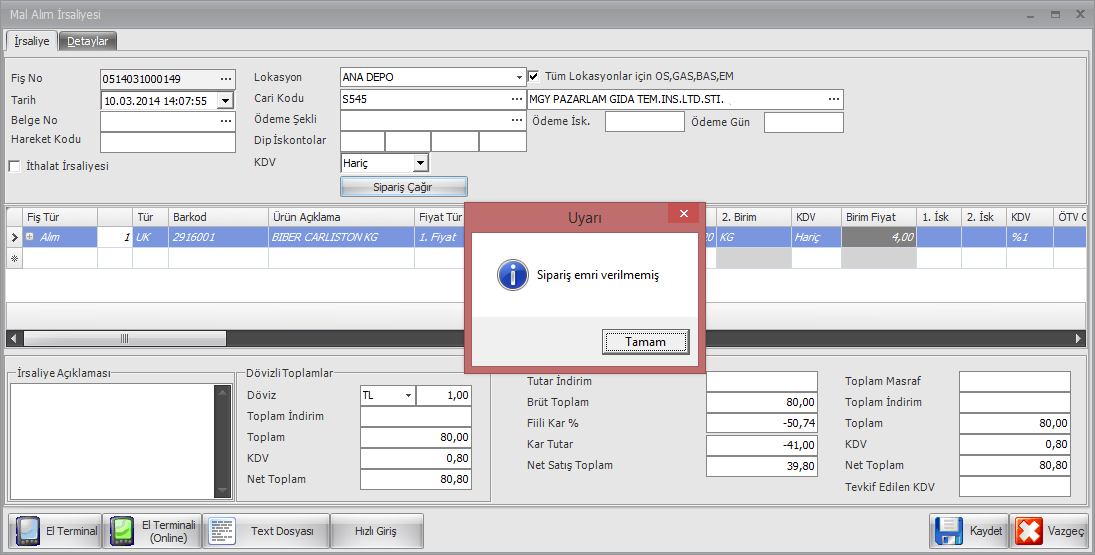
- ÖS statüsünde bulunan sipariş seçildiği zaman bu statüdeyken sipariş öneri durumunda olacağı için ekrandaki uyarı ile karşılaşılır. Bu uyarı Tamam butonuna tıklanarak kapatıldıktan sonra sipariş üzerinde ÖSàSE dönüşümü yapılarak sipariş üzerinden irsaliye düzenlenmiş olur.
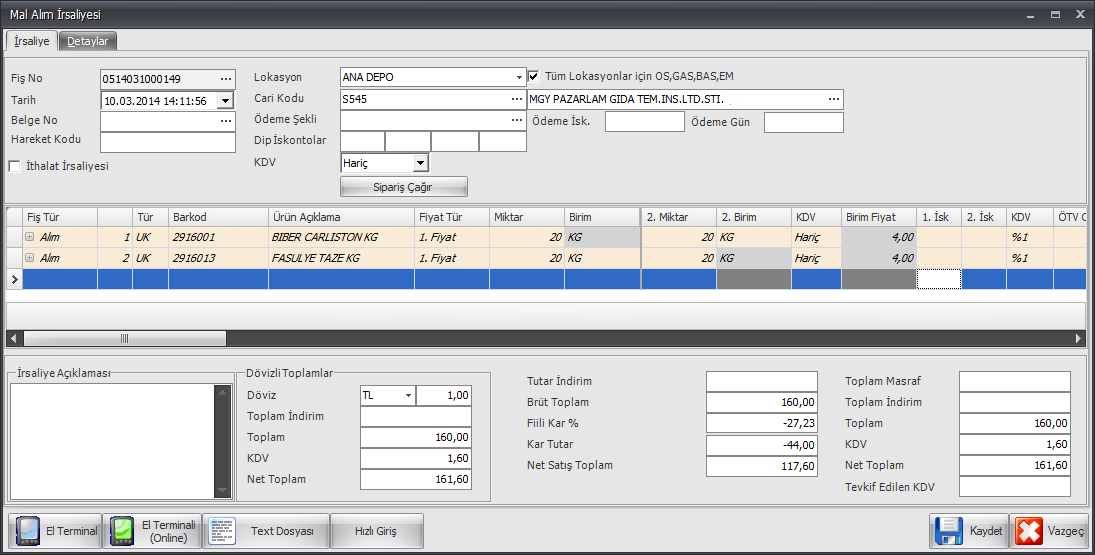
- Sipariş föylerinden çağrılan, irsaliyesi düzenlenecek olan siparişi oluşturan ürünler ekrana pembe font rengi altında gelir. Bu özellik kullanıcıya irsaliyenin siparişten çağrılarak düzenleneceğini gösterir. Kaydet butonuna tıklanarak irsaliye düzenlenebilir.
- Vazgeç butonuna tıklanarak da işlem iptal edilebilir.
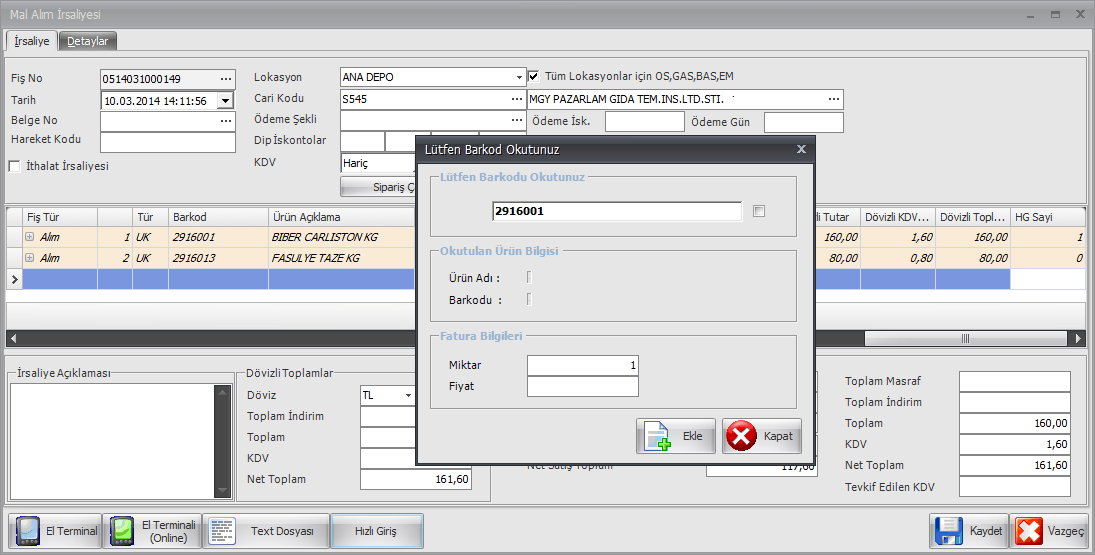
- Mal Alım/Müstahsil/Alım İade/Konsinye İrsaliyesi ekranında sol altta bulunan Hızlı Erişim butonuna tıklandığı zaman pop-up şeklinde Lütfen Barkod okutunuz yazılı bir ekran ile karşılaşılır.
- Bu ekranda sipariş edilecek ürünün barkodu sisteme okutularak veya ürünün barkodu elle girilerek de irsaliye düzenlenebilir. Burada siparişi oluşturan ürünlerin listelendiği tabloda HG(Hızlı Giriş) Sayısı kolon başlığı altında da siparişin bu yöntemle daha önce kaç defa verildiği görülebilir.
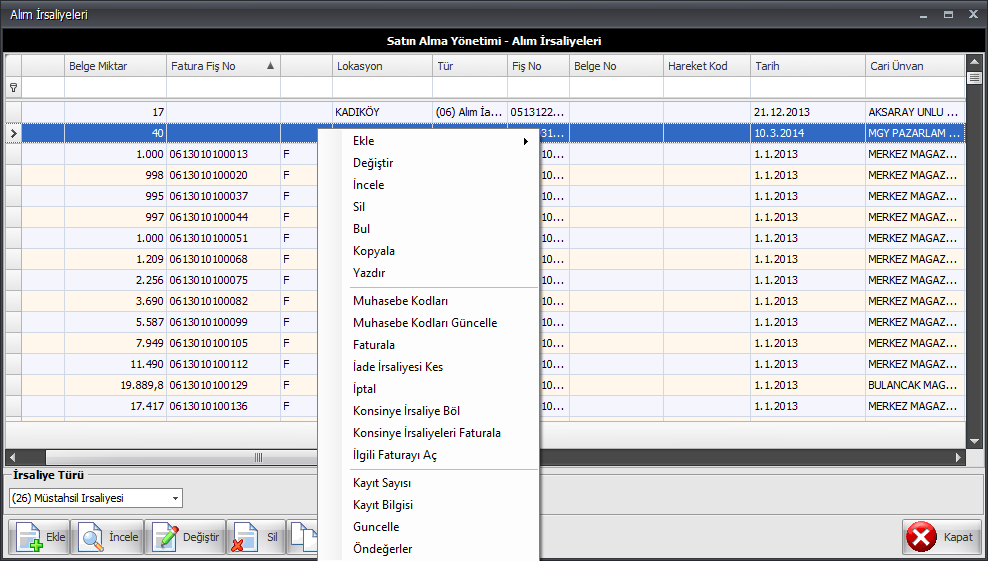
- Alım İrsaliyeleri ekranında herhangi bir irsaliye üzerinde Sağ Tıkla/F9 yapılarak çeşitli işlemler yapılabilir.
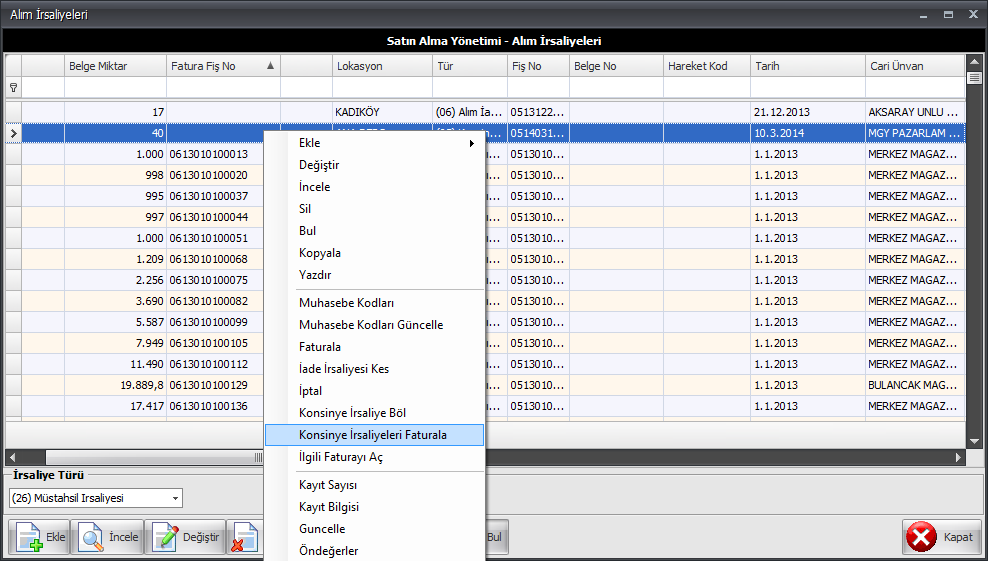
- Alım irsaliyeleri ekranında herhangi bir irsaliye üzerinde Sağ tıklandığı zaman irsaliye türüne göre faturalandırma yapılabilir. Örneğin; Konsinye İrsaliyeleri Faturala seçeneğini kullanarak konsinye irsaliyeler faturalandırabilir.
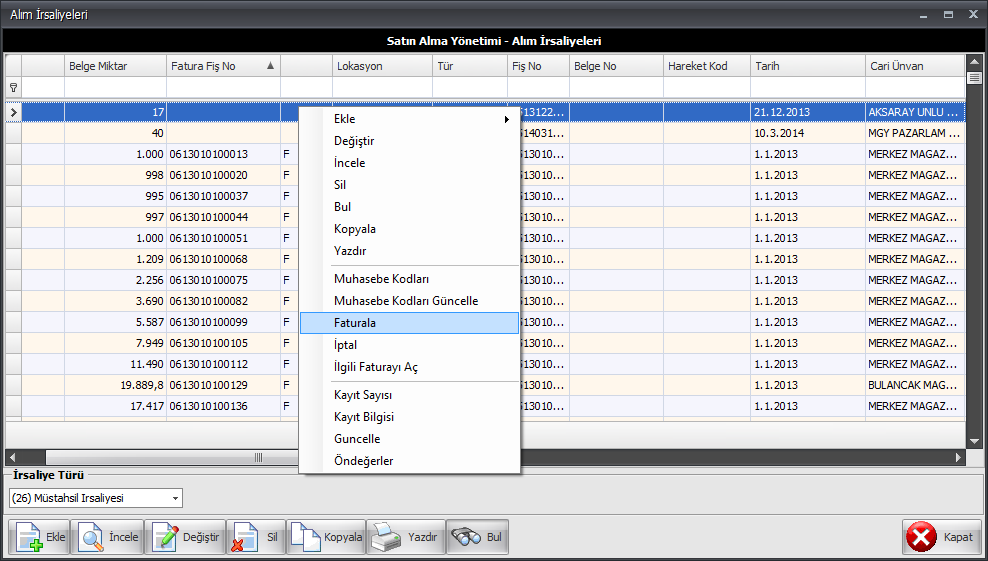
- İrsaliyeler üzerinde istenilen irsaliye seçildikten sonra Sağ TıklaàFaturala işlemleri takip edilerek irsaliyeler faturalandırılabilir.
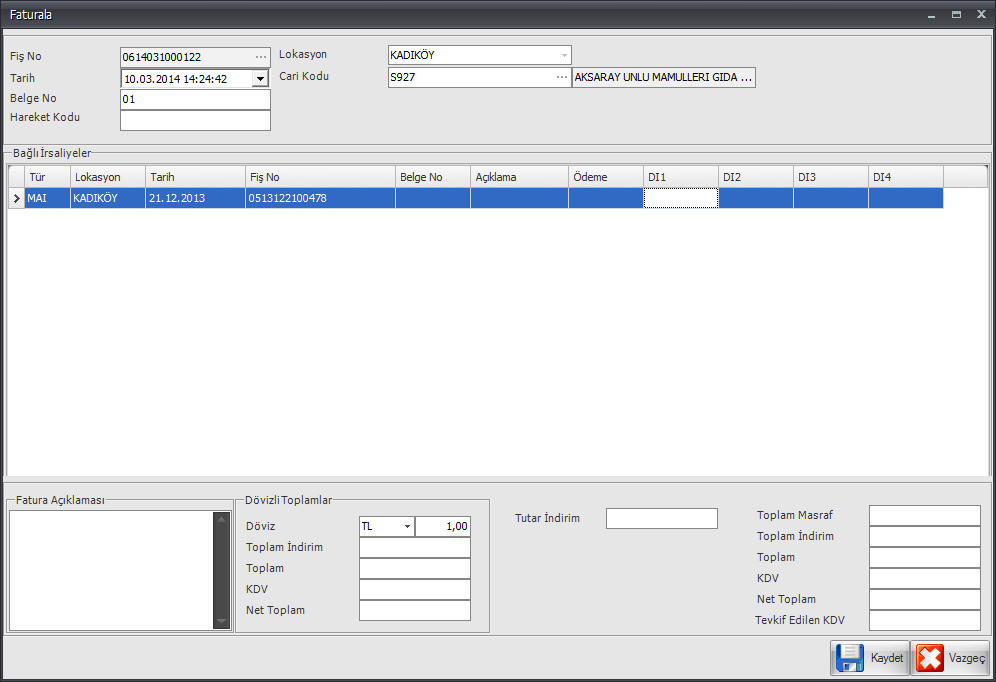
- Faturalama ekranı şekildeki gibidir. Burada Belge no ve Hareket Kodu alanları doldurulur. Dövizli Toplamlar tablosunda ürün hareketine ilişkin bilgiler görülebilir. Bağlı irsaliyeler tablosu altında faturalanacak irsaliye/ler görülebilir. Bu irsaliyelerin türleri(Örneğin: MA(Mal Alım)), düzenlendiği tarihler, fiş noları, belge noları, ödeme ve dip iskontoları görülebilir.
 Hareket kodu: Ürün hareketlerinde birbirini takip eden işlemler için kullanıcı tarafından harekete verilen max 17 alfanümerik karakterden oluşan koddur.
Hareket kodu: Ürün hareketlerinde birbirini takip eden işlemler için kullanıcı tarafından harekete verilen max 17 alfanümerik karakterden oluşan koddur.
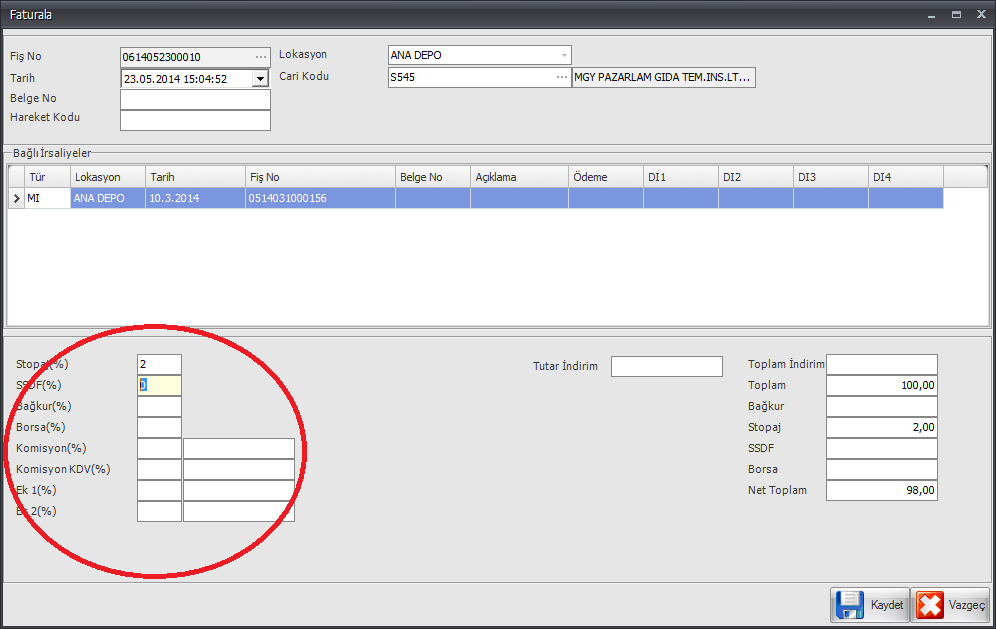
- Müstahsil irsaliyeler, diğer irsaliyelerden farklı olarak üreticin ödeyeceği stopaj veya ssdf vergi oranları ayrı bir tabloda düzenlendikten sonra faturalandırılır.
 Stopaj: Maaş ve ücretlilerin vergi borçlarının ödenmesinde, gelir henüz sahibinin eline geçmeden % kaç oranında verginin kesilmesi gerektiğini gösteren vergi oranının belirtildiği alandır.SSDF (Savunma Sanayii Destekleme Fonu) oranının belirtildiği alandır.
Stopaj: Maaş ve ücretlilerin vergi borçlarının ödenmesinde, gelir henüz sahibinin eline geçmeden % kaç oranında verginin kesilmesi gerektiğini gösteren vergi oranının belirtildiği alandır.SSDF (Savunma Sanayii Destekleme Fonu) oranının belirtildiği alandır.
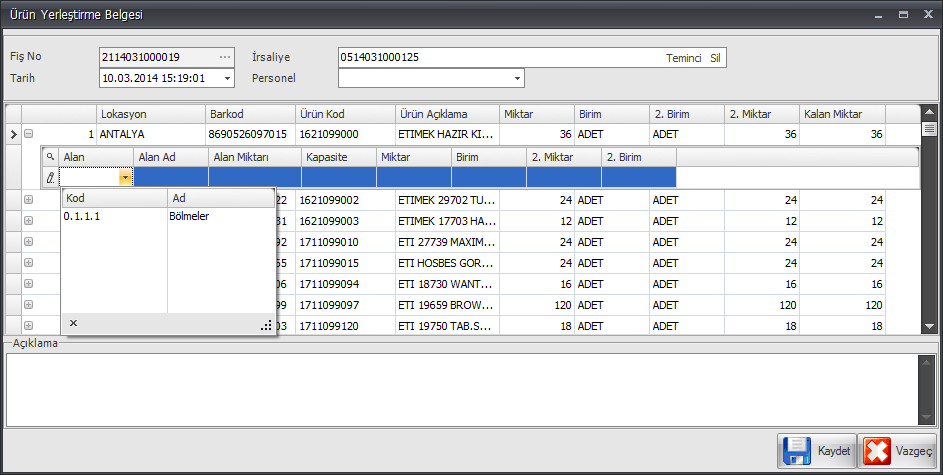
- Faturalanmış herhangi bir irsaliye üzerinde Sağ TıklaàÜrün Yerleştirme Belgesi işlemleri takip edilerek irsaliyendirilmiş olan ürün için alan başlığı altından tanımlı alanlar seçildikten sonra ürünün miktarına göre ürün teslim edilmeden önce raf/reyon düzenlemesi yapılabilir.
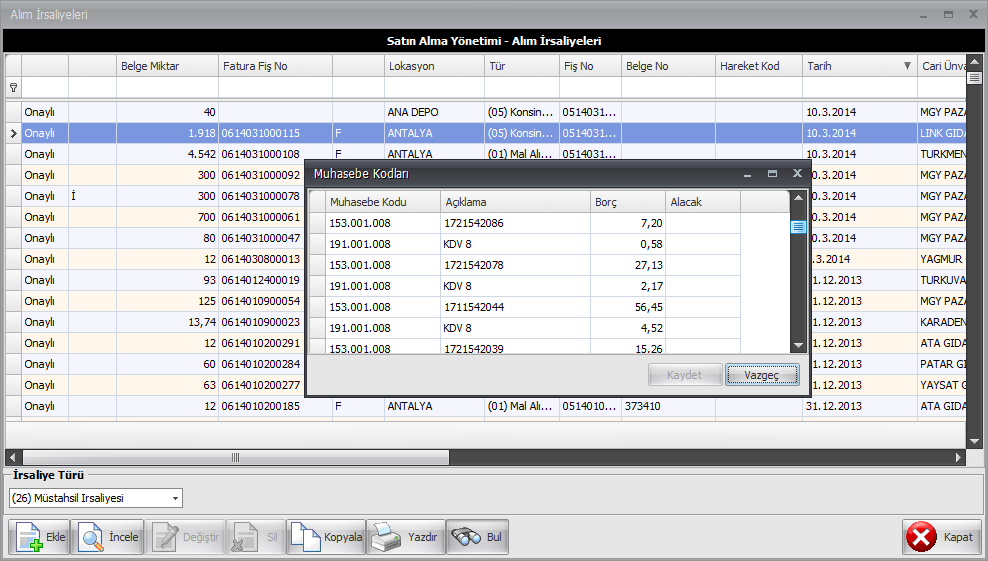
- Herhangi bir irsaliye üzerinde Sağ TıklaàMuhasebe Kodları işlemleri takip edildiğinde çıkan Muhasebe Kodları ekranından irsaliyeye ait muhasebe kodu görülebililir veya Tek Düzen Hesabına göre Myasofta entegre edilen muhasebe kodlarından seçilen irsaliyeye kod ataması yapılabilir.
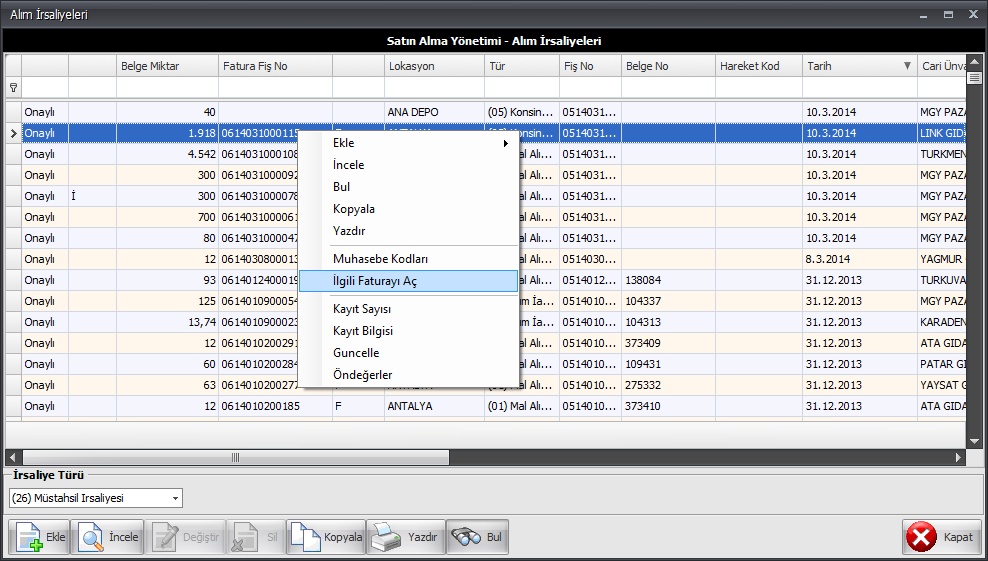
- Herhangi bir ürün irsaliye üzerinde sağ tıklandığı zaman İlgili Faturayı Aç seçeneği ile de daha önceden faturalandırılmış olan irsaliyeye ait fatura görüntülenebilir.
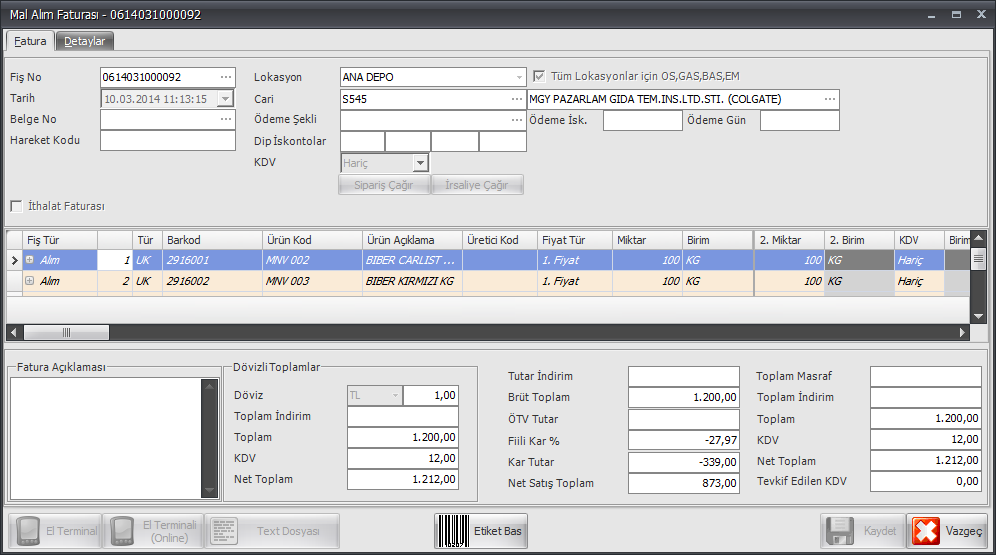
- Ancak ilgili faturada hiçbir değişiklik yapılamaz. Sadece ürünlere etiket bastırılabilir.

- Etiket Bas butonuna tıklanırsa; Etiket Listesi ekranında ürünlere basılacak etiketler listelenir. Buradan etiket basılacak ürünün özellikleri incelenebilir.
Copyright © 2014 by ADAMPOS. All Rights Reserved.

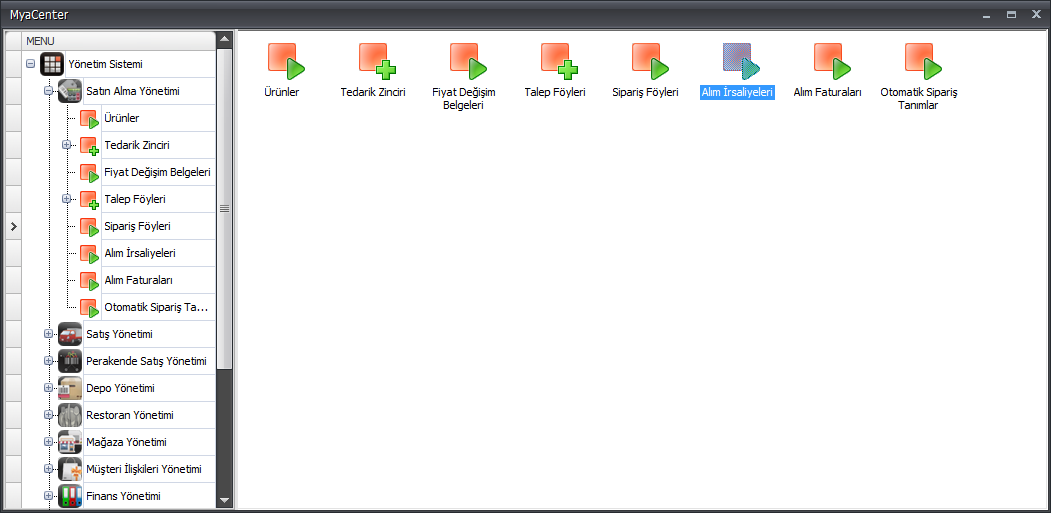
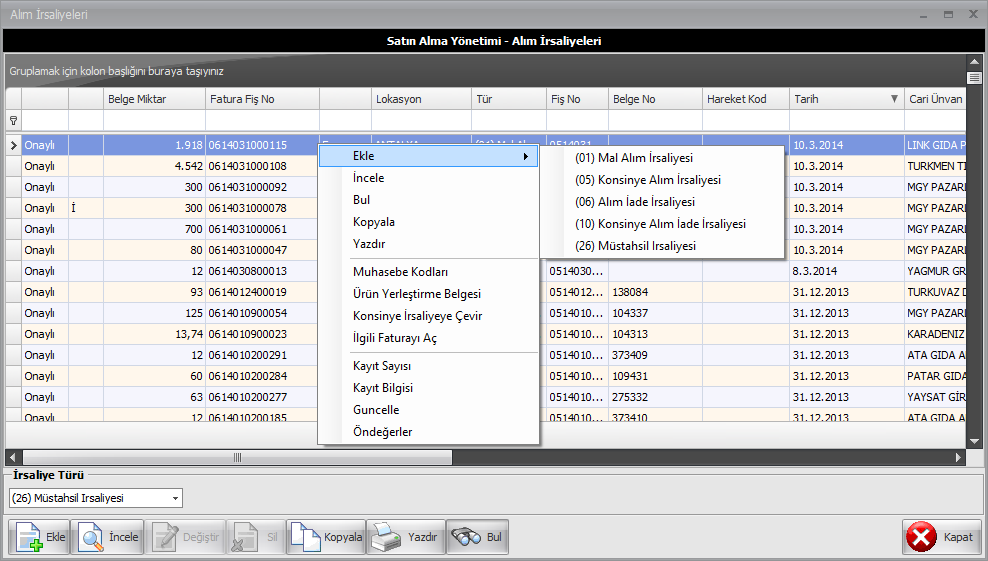
 Alım İrsaliyeleri;
Alım İrsaliyeleri;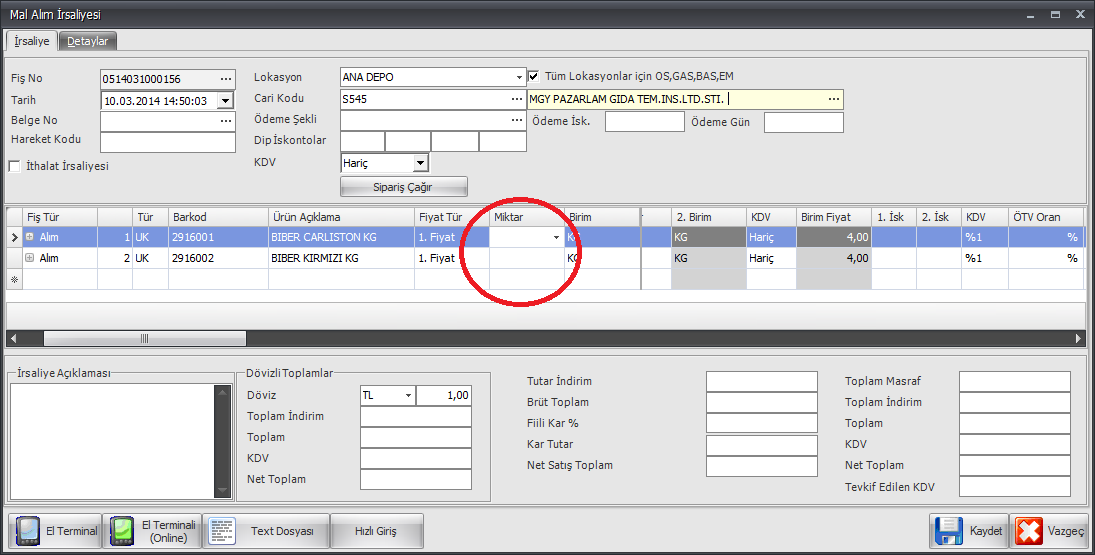
 mal alımı varsa alım, mal iade işlemi varsa da alım iade seçeneği seçilir.
mal alımı varsa alım, mal iade işlemi varsa da alım iade seçeneği seçilir. alımı veya iadesi yapılan ürün/ürünlerin türü belirlenir.
alımı veya iadesi yapılan ürün/ürünlerin türü belirlenir. Eğer iskontolu fiyat üzerinden satın alım gerçekleşmişse ilgili alanlardan iskonto oranları girilir.
Eğer iskontolu fiyat üzerinden satın alım gerçekleşmişse ilgili alanlardan iskonto oranları girilir.  İndirim Tutarı=Birim Fiyatx1. (2, 3, vb.)İskonto Oranı
İndirim Tutarı=Birim Fiyatx1. (2, 3, vb.)İskonto Oranı Ötv Tutar=Birim FiyatxÖtv Oranı
Ötv Tutar=Birim FiyatxÖtv Oranı Tutar=(Birim Fiyat)+(ÖTV Tutar)-(İndirim Tutarı)
Tutar=(Birim Fiyat)+(ÖTV Tutar)-(İndirim Tutarı) Kdv Tutarı= TutarxKdv Oranı
Kdv Tutarı= TutarxKdv Oranı Net Tutar= Tutar+Kdv Tutarı
Net Tutar= Tutar+Kdv Tutarı İrsaliye alan başlık bilgileri;
İrsaliye alan başlık bilgileri;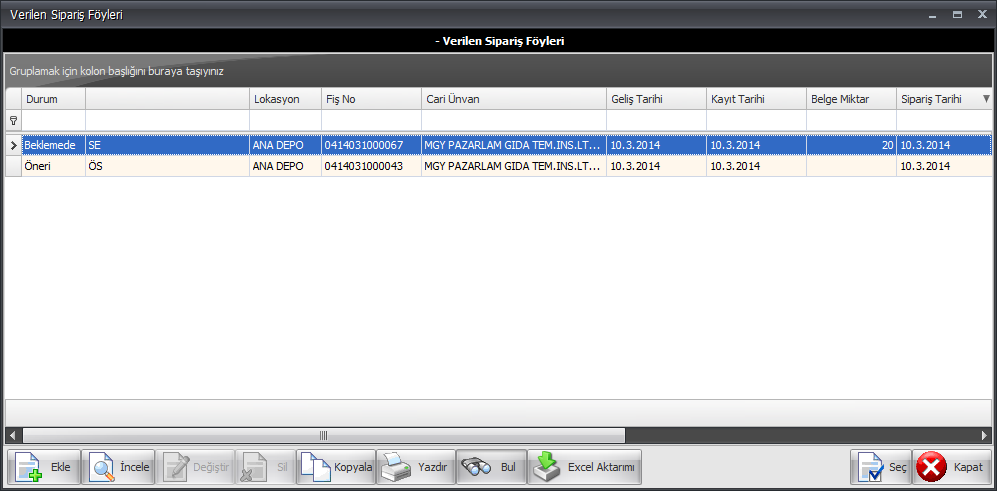
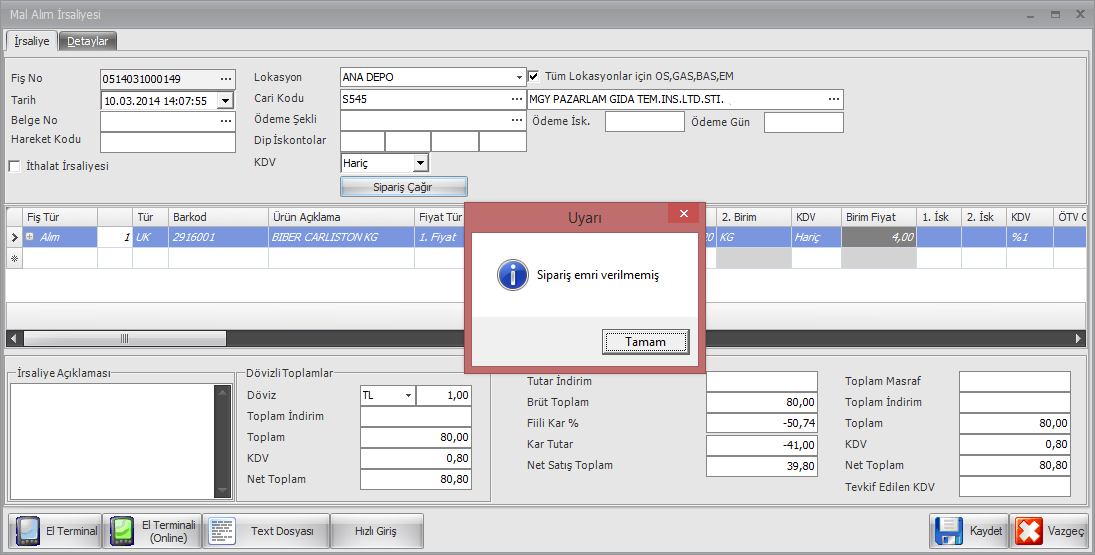
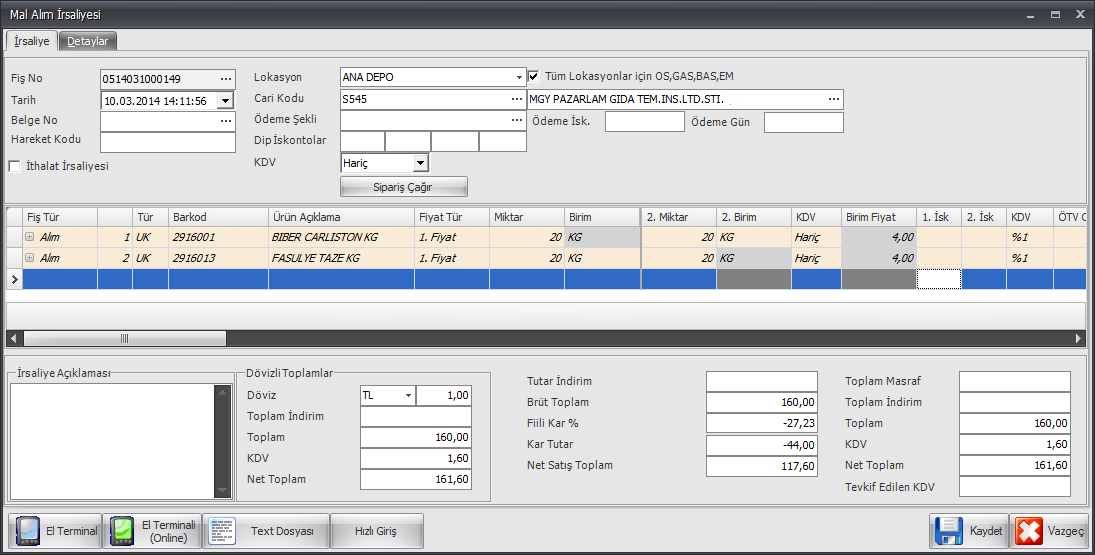
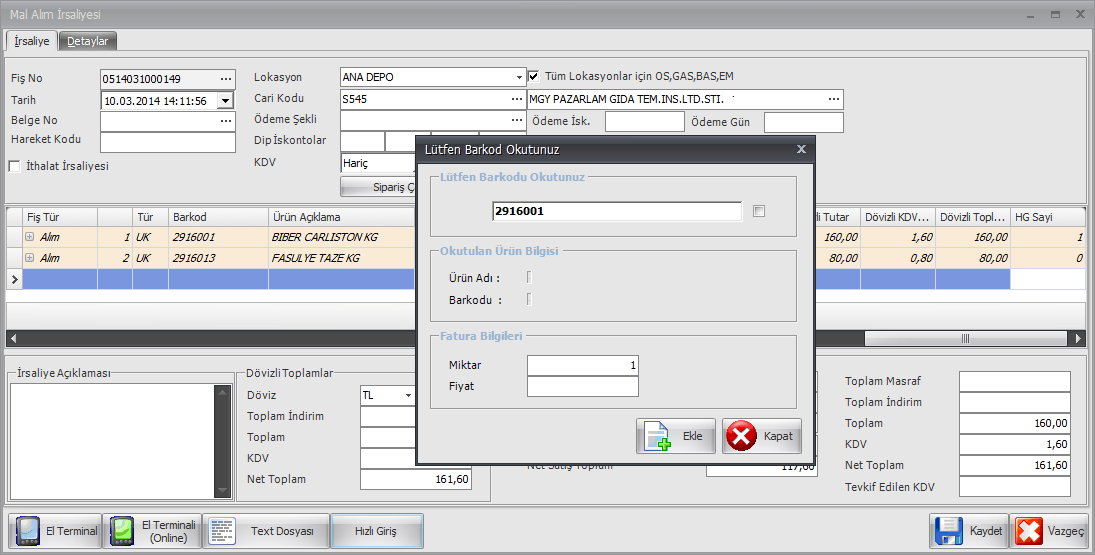
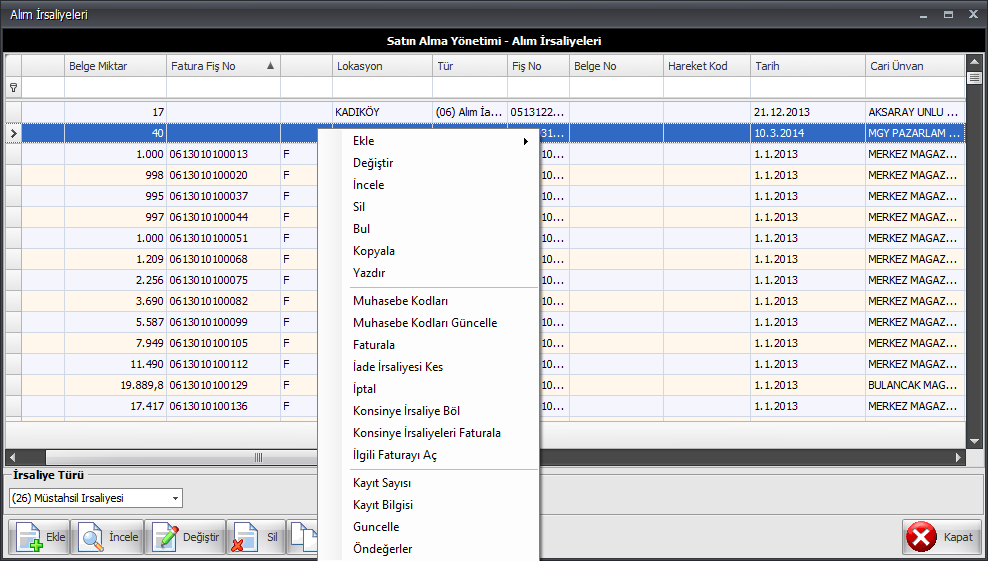
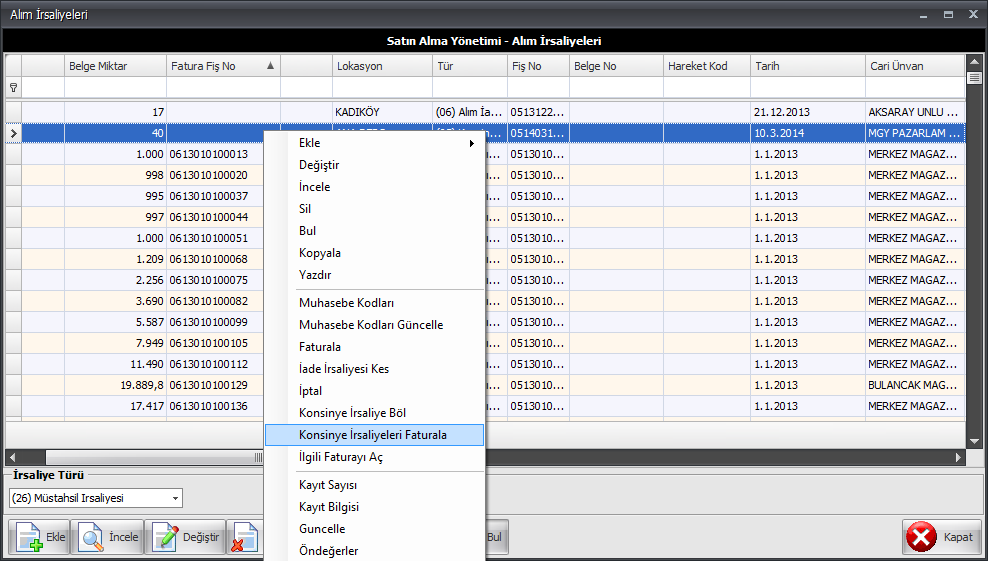
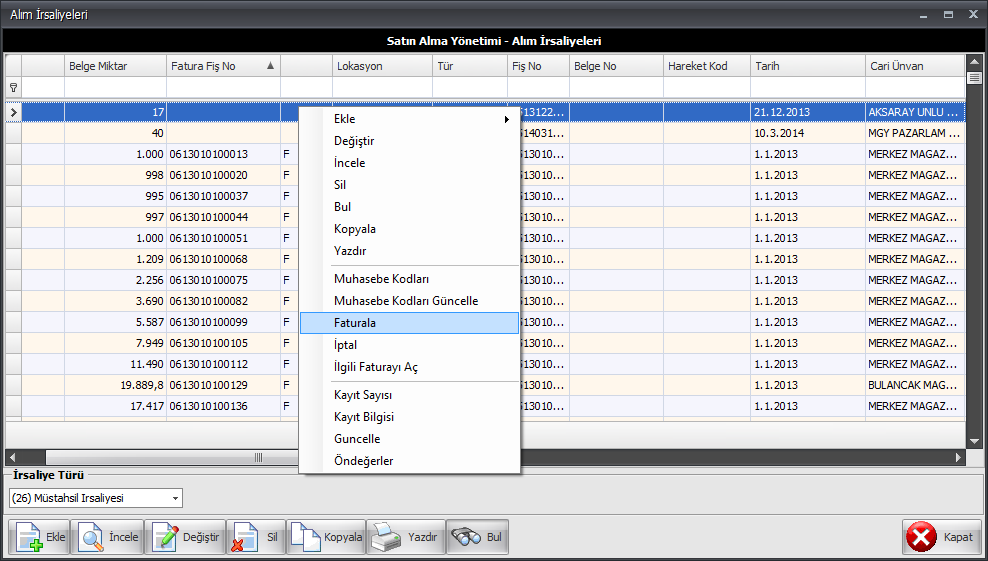
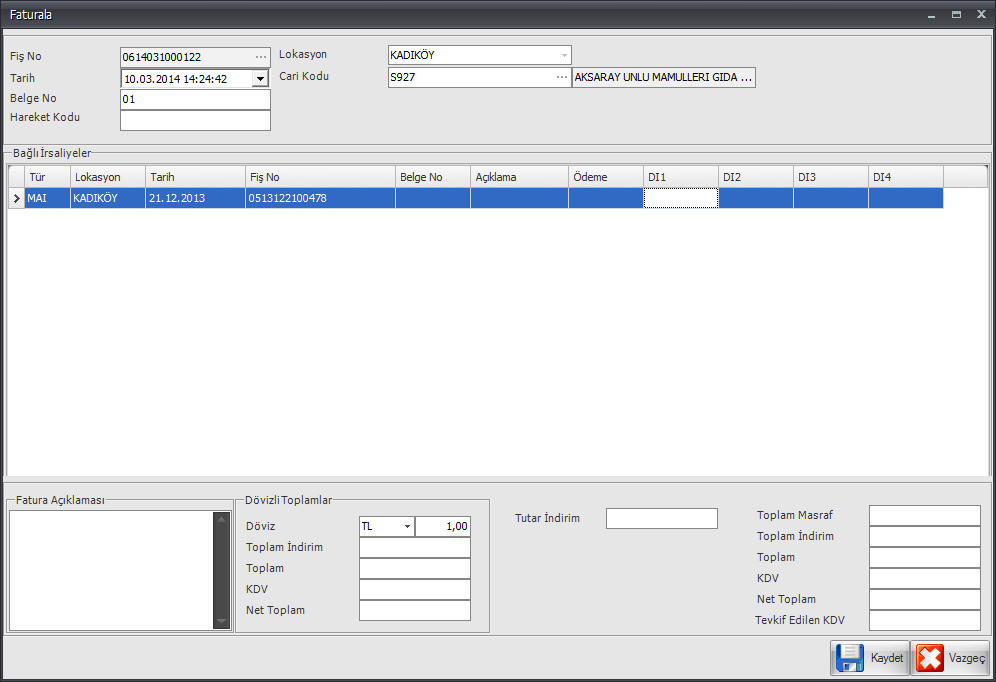
 Hareket kodu: Ürün hareketlerinde birbirini takip eden işlemler için kullanıcı tarafından harekete verilen max 17 alfanümerik karakterden oluşan koddur.
Hareket kodu: Ürün hareketlerinde birbirini takip eden işlemler için kullanıcı tarafından harekete verilen max 17 alfanümerik karakterden oluşan koddur.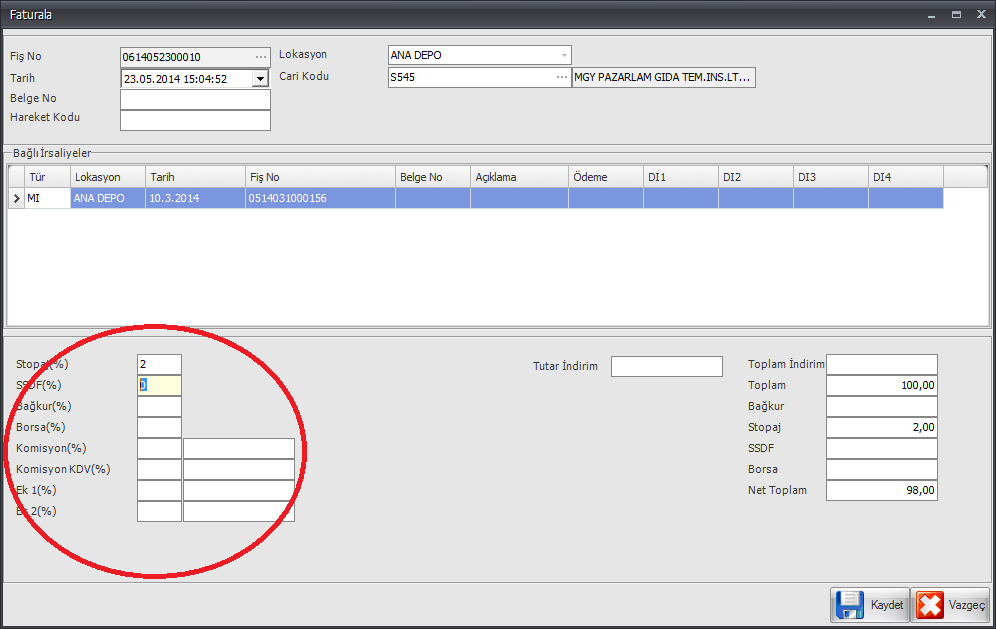
 Stopaj: Maaş ve ücretlilerin vergi borçlarının ödenmesinde, gelir henüz sahibinin eline geçmeden % kaç oranında verginin kesilmesi gerektiğini gösteren vergi oranının belirtildiği alandır.SSDF (Savunma Sanayii Destekleme Fonu) oranının belirtildiği alandır.
Stopaj: Maaş ve ücretlilerin vergi borçlarının ödenmesinde, gelir henüz sahibinin eline geçmeden % kaç oranında verginin kesilmesi gerektiğini gösteren vergi oranının belirtildiği alandır.SSDF (Savunma Sanayii Destekleme Fonu) oranının belirtildiği alandır.